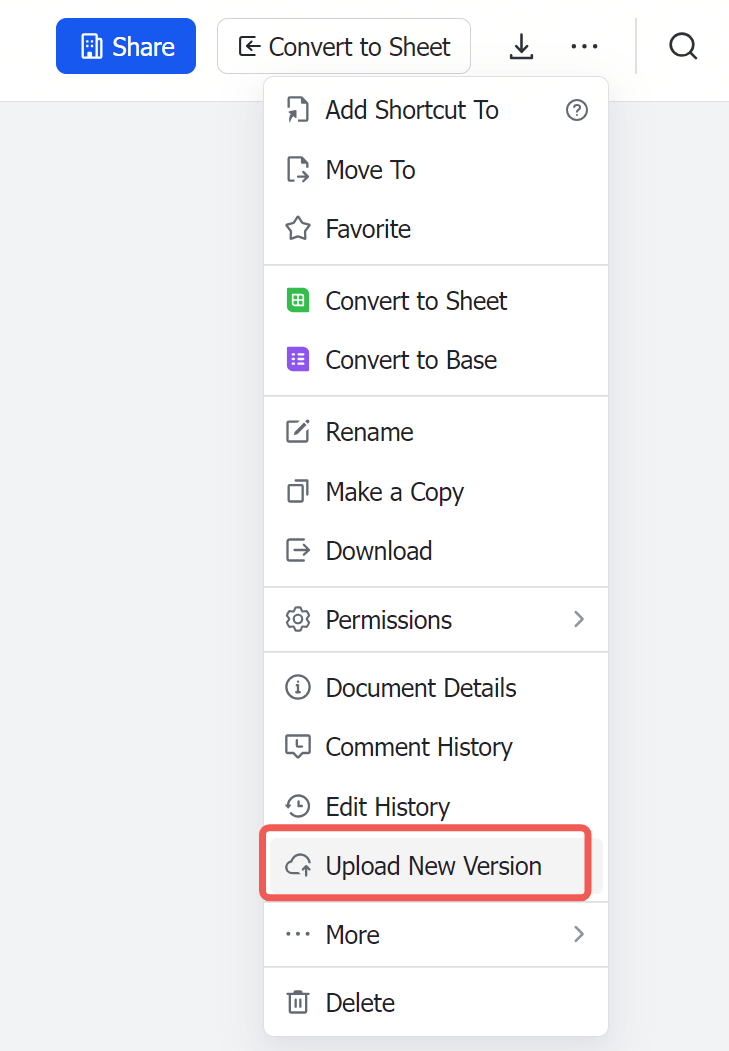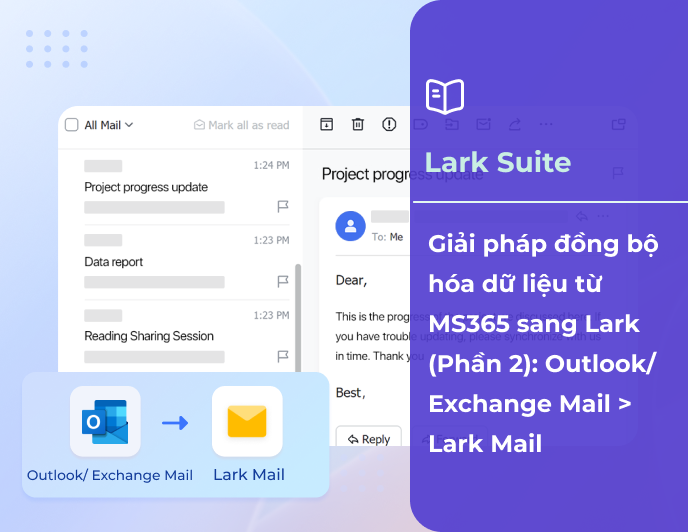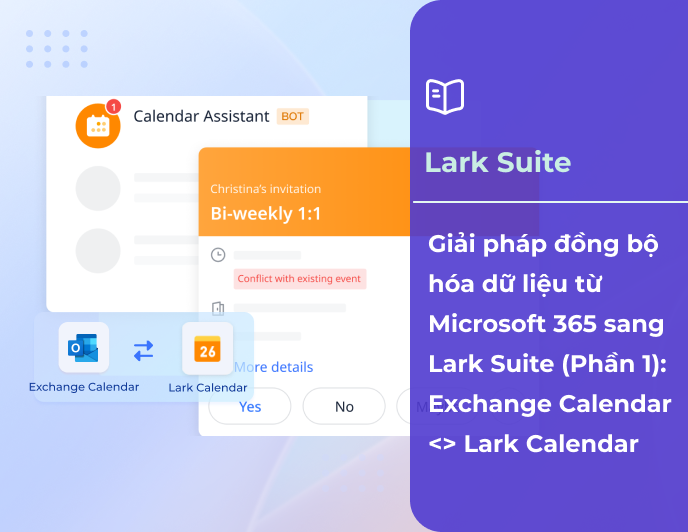Giải pháp đồng bộ dữ liệu từ MS365 sang Lark (Phần 3): Đồng bộ từ Onedrive sang Lark
Đồng bộ dữ liệu từ OneDrive sang Lark giúp doanh nghiệp quản lý quy trình làm việc và dữ liệu trên một nền tảng thống nhất.
Mục lục
OneDrive là công cụ lưu trữ đám mây của Microsoft cho phép người dùng lưu trữ các file, folders, video, hãy lưu trữ các tài liệu quan trọng trực tuyến. Khi doanh nghiệp có nhu cầu chuyển đổi tất cả dữ liệu từ Microsoft sang Lark Suite thì mọi dữ liệu trong OneDrive cũng cần được đồng bộ một cách đầy đủ và an toàn.
Trong bài viết này, hãy cùng Rikkei Digital tìm hiểu về giải pháp đồng bộ dữ liệu và những lưu ý khi đồng bộ dữ liệu từ OneDrive sang Lark. Giải pháp sẽ giúp doanh nghiệp quản lý quy trình làm việc và dữ liệu trên một nền tảng thống nhất.
I. Giới thiệu
1.1. Giới thiệu giải pháp di chuyển dữ liệu từ OneDrive sang Lark
Với giải pháp này, các quản trị viên của doanh nghiệp có thể làm theo hướng dẫn dưới đây để di chuyển dữ liệu của tất cả nhân viên trong OneDrive [Files] sang Lark.
1.2. Nguyên tắc cơ bản của giải pháp di chuyển dữ liệu từ OneDrive sang Lark
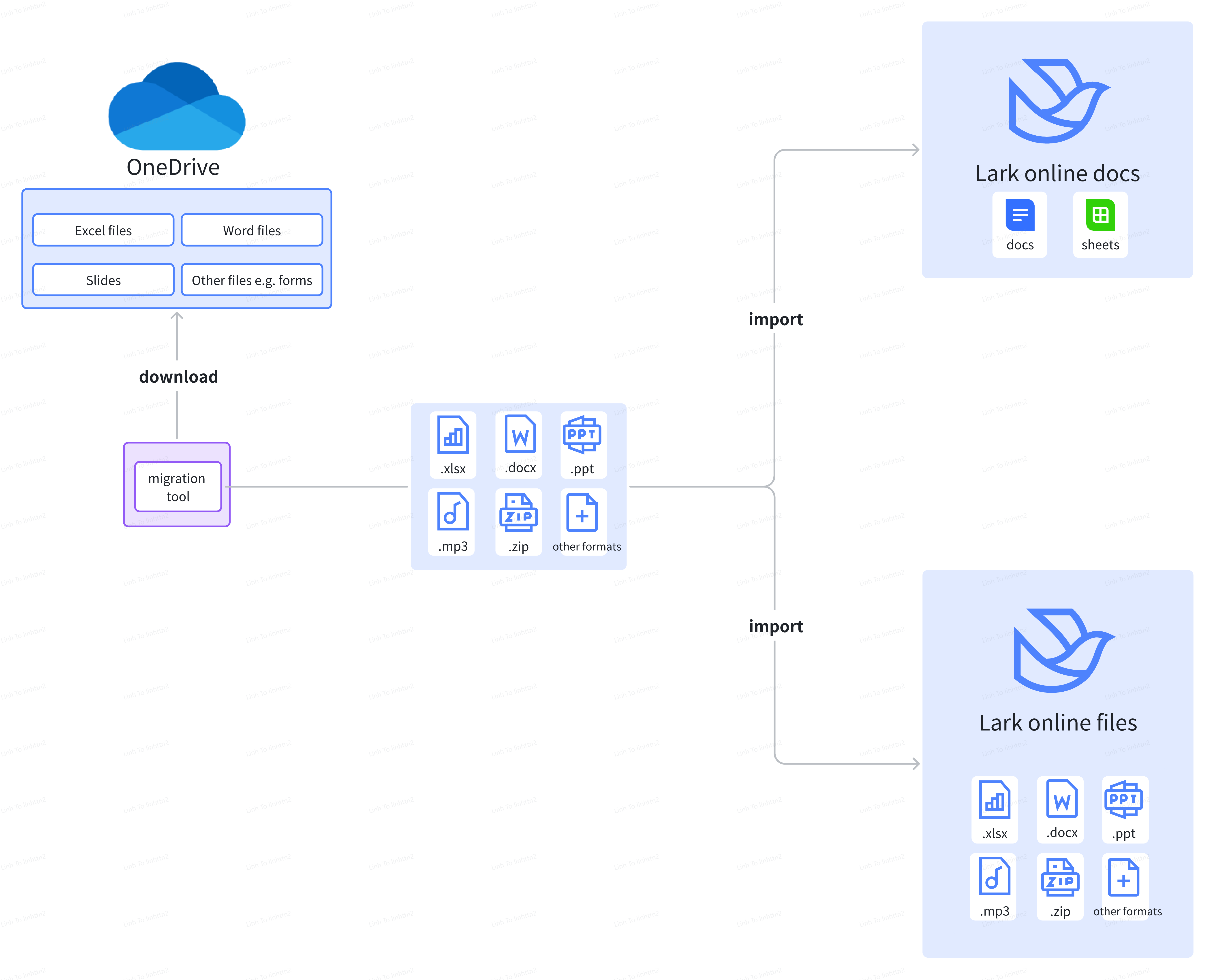
II. Tổng quan về khả năng di chuyển dữ liệu
2.1 Chế độ di chuyển
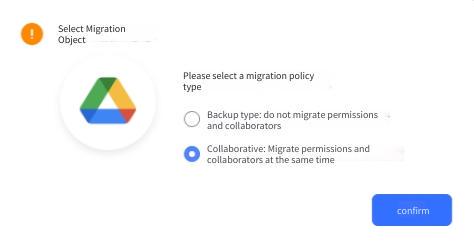
Di chuyển dữ liệu sao lưu (Backup Migration)
-
Di chuyển nội dung: Dữ liệu của file
-
Các trường hợp áp dụng:
-
Quản trị quyền truy cập: Di chuyển tất cả các file của các thành viên trong OneDrive sang một tài khoản Lark cụ thể và được phân lại quyền truy cập trên Lark.
-
Sao lưu file: Sau khi di chuyển file, về cơ bản các file này không thể cộng tác mà chỉ để sao lưu.
-
-
Kết quả sau khi di chuyển: Toàn bộ nội dung trong OneDrive sẽ được di chuyển đến không gian cá nhân của tài khoản OneDrive tương ứng với tài khoản Lark. Các cộng tác viên sẽ không còn giữ các nội dung này mà chỉ người sở hữu mới có thể xem.
Di chuyển dữ liệu cộng tác (Collaborative Migration)
-
Di chuyển các nội dung bao gồm: Dữ liệu file & Cộng tác viên
-
Các trường hợp áp dụng:
-
Cộng tác ngay lập tức: Các quyền cộng tác trên file sẽ được di chuyển sang Lark và người dùng có thể cộng tác ngay trên Lark sau khi quá trình di chuyển hoàn tất.
-
-
Kết quả sau khi di chuyển: Tất cả nội dung trong OneDrive sẽ được di chuyển đến không gian cá nhân của tài khoản OneDrive tương ứng với tài khoản Lark, đồng thời giữ lại quyền của các cộng tác viên. Các cộng tác viên này có thể được tìm thấy trong không gian dùng chung hoặc thông qua tìm kiếm.
2.2. Di chuyển nội dung
Mô tả: Sau khi di chuyển dữ liệu, tất cả các file không thể di chuyển sẽ được liệt kê trong Báo cáo di chuyển của từng nhân viên. Báo cáo này có thể được tìm thấy trong OneDrive và bạn có thể xuất file này thủ công sang Lark.
|
Chức năng chính của OneDrive
|
Có hỗ trợ di chuyển hay không
|
|
Tài liệu
|
✅
|
|
Được chia sẻ
|
❌
|
|
Cài đặt quyền và cộng tác viên
|
✅
|
|
Nhận xét trong tài liệu
|
Nếu bạn chọn di chuyển đến [Lark online doc/ Feishu/ Lark online form] ❌
Nếu bạn chọn di chuyển đến [.docx/.xlsx]: ✅ [Khuyến khích chọn]
|
|
Tham chiếu chéo các hypelinks trong các tài liệu
|
❌
|
|
✅
|
|
Liên kết cấp quyền truy cập
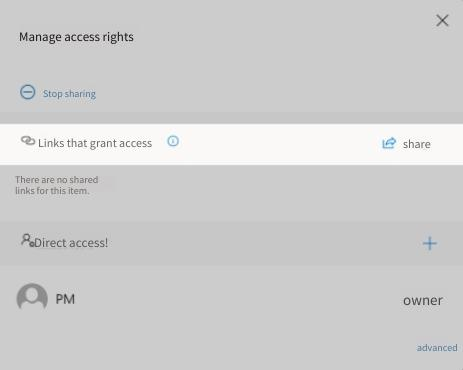 |
❌
Lark có thể chia sẻ tài liệu trong khung trò chuyện và cấp quyền truy cập trực tiếp cho từng thành viên hoặc nhóm trong chat.
|
|
Lịch sử sửa đổi file
|
❌
|
|
Phím tắt
|
❌
|
|
OneNote
|
❌
Giao diện không thể truy cập các ghi chú trong OneNote.
|
|
Các files có dung lượng lớn hơn dung lượng giới hạn của Lark
|
❌
|
|
Tất cả các cấu trúc thư mục con của tài khoản OneDrive vượt quá giới hạn của Lark
|
❌
|
>> Xem thêm: Giải pháp đồng bộ dữ liệu từ Google Drive sang Lark
III. Chi tiết di chuyển dữ liệu
3.1. Định dạng mục tiêu của từng loại file
|
Các định dạng file trong OneDrive
|
Định dạng file được chuyển sang Lark
|
Mô tả
|
|
|
|
|
|
|
|
|
|
|
|
|
|
|
|
|
|
|
|
|
Ví dụ: các file định dạng .vsdx và draw.io sẽ được di chuyển sang Lark theo định dạng gốc, nhưng Feishu/Lark không có khả năng xem trước và mở trực tiếp file đó. Sau khi di chuyển, bạn cần tải xuống máy tính và mở nó trên trang web hoặc chương trình tương ứng.
|
3.2. Tính toàn vẹn của quá trình di chuyển dữ liệu
-
Tổng quan
Đối với tài liệu Word và Excel, các định dạng mục tiêu khác nhau tương ứng với các nguyên tắc chuyển đổi khác nhau và mức độ hoàn chỉnh cũng khác nhau.
-
Nguyên tắc
![Tính toàn vẹn của quá trình di chuyển dữ liệu]()
-
So sánh mức độ hoàn chỉnh của các định dạng mục tiêu khác nhau
|
|
Định dạng mục tiêu và độ hoàn chỉnh sau khi di chuyển dữ liệu sang Lark
|
|
|
.docx, .doc / .xlsx, .xls
|
||
|
Sắp chữ (Typesetting)
|
Một số sẽ không được sắp xếp theo thứ tự.
|
Cơ bản được khôi phục
|
|
Phông chữ và cỡ chữ
|
Phông chữ và kích thước mặc định của Lark
|
Cơ bản được khôi phục
|
|
Nhận xét
|
Bị mất
|
Được khôi phục
Nhận xét sẽ không hiển thị trong bản xem trước trên Lark, nhưng có thể xem được khi tải từ Lark xuống |
|
Hàm công thức & hàm nâng cao
|
Hầu hết sẽ bị mất
|
Cơ bản được khôi phục
|
|
Số từ, dòng
|
Giới hạn dung lượng tải lên và xem trước files trong Drive
|
Không giới hạn
|
|
Các biểu đồ trong bảng
|
Bị mất
|
Cơ bản được khôi phục
|
|
Khả năng lưu trữ
|
Hình ảnh và file đính kèm trong docs/sheets online trên Lark sẽ chiếm dung lượng; trong khi văn bản không chiếm dung lượng.
|
Văn bản, hình ảnh, file đính kèm, v.v. sẽ chiếm dung lượng
|
|
Duyệt trực tuyến và đồng chỉnh sửa
|
Có cho phép
|
|
|
Liên kết file OneDrive được dán bên trong file
|
Giữ liên kết file gốc của OneDrive
|
Giữ liên kết file gốc của OneDrive
|
3.3. Những ảnh hưởng của việc di chuyển dữ liệu lên vai trò và hình thức cộng tác
|
Trước khi di chuyển
|
Sau khi di chuyển
|
|
|
Vai trò trong One Drive
|
Di chuyển dữ liệu sao lưu
|
Di chuyển dữ liệu cộng tác
|
|
|
|
|
❌ Không đồng bộ quyền
|
|
|
❌ Không đồng bộ quyền
|
|
|
❌ Không đồng bộ quyền
|
|
|
❌ Không đồng bộ quyền
|
❌ Không đồng bộ quyền
|
|
Các hình thức cộng tác trong OneDrive
|
Các hình thức cộng tác sau khi di chuyển sang Lark
|
|
|
|
|
|
❌ Không di chuyển được
|
|
|
|
|
>> Xem thêm: Khám phá giải pháp đồng bộ dữ liệu từ Confluence sang Lark Wiki
IV. Báo cáo di chuyển dữ liệu
4.1. Báo cáo di chuyển dữ liệu cho từng nhân viên
Sau khi quá trình di chuyển dữ liệu hoàn tất, những nhân viên tham gia vào quá trình di chuyển sẽ nhận được báo cáo di chuyển trong không gian cá nhân trong Lark (My Space). Nhân viên có thể xác nhận kết quả di chuyển của tất cả các file và các liên kết đến file trước và sau khi di chuyển thông qua báo cáo.
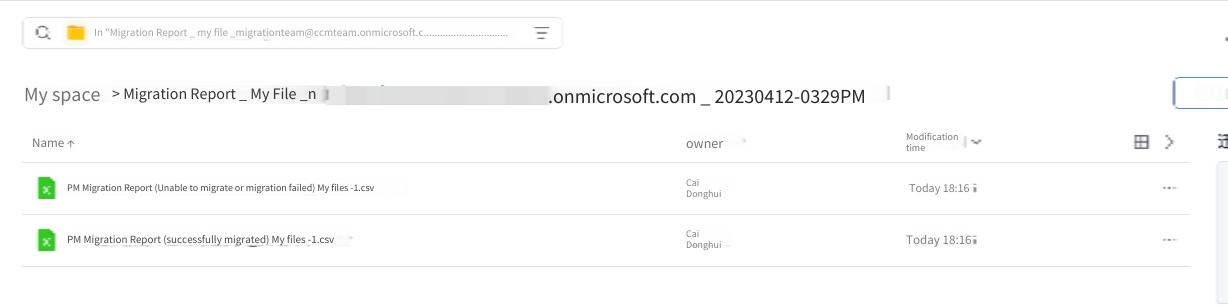
4.2. Báo cáo di chuyển từ quản trị viên
Sau khi hoàn tất di chuyển dữ liệu, quản trị viên cũng sẽ nhận được một báo cáo tổng thể. Báo cáo này sẽ được tự động lưu vào Không gian của tôi của quản trị viên. Quản trị viên có thể xác nhận kết quả chuyển đổi của tất cả các file và liên kết file trước và sau khi chuyển đổi thông qua báo cáo.
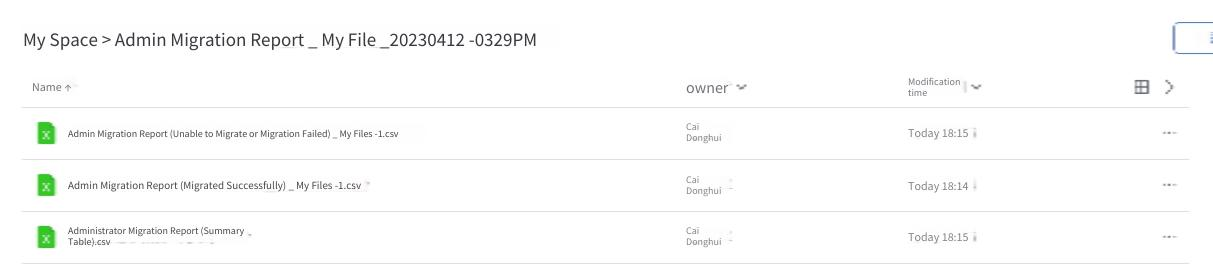
>> Xem thêm: Đồng bộ dữ liệu từ các nền tảng khác sang Lark: Chiến lược, nguyên tắc và cách triển khai
Tạm kết,
Như vậy, với các bước hướng dẫn đồng bộ dữ liệu giữa OneDrive và Lark, doanh nghiệp hoàn toàn có thể bắt đầu quá trình di chuyển dữ liệu qua hai nền tảng này. Trong quá trình đồng bộ, nếu gặp bất kỳ khó khăn nào, doanh nghiệp hãy liên hệ với Rikkei Digital theo form bên dưới để được hỗ trợ nhanh nhất. Chúng tôi luôn sẵn sàng đồng hành cùng các doanh nghiệp trong quá trình chuyển đổi số này.
Về Rikkei Digital
Là Đối tác tư vấn và triển khai chính thức đầu tiên của Lark Suite tại Việt Nam, Rikkei Digital sẵn sàng đồng hành cùng các doanh nghiệp mang tới một lộ trình triển khai rõ ràng, chi tiết và đúng nhu cầu của doanh nghiệp. Quý độc giả nếu có thêm câu hỏi về Lark Suite và Chuyển đổi số nói chung, vui lòng liên hệ Rikkei Digital để nhận được sự tư vấn cụ thể từ chuyên gia.
.png)